Excel 피벗 테이블로 내보내기
앱 데이터를 Office Excel 피벗 테이블로 내보내 데이터의 패턴과 추세를 볼 수 있습니다. Excel 피벗 테이블은 앱 데이터를 요약, 분석, 검색 및 제시하는 좋은 방법입니다. 한 번에 최대 100,000개의 행을 내보낼 수 있습니다.
참고할 몇 가지 사항:
- 데이터를 Excel 피벗 테이블로 내보내는 옵션은 모든 행 유형에 사용할 수 있는 것은 아닙니다. 옵션이 보이지 않으면 해당 행을 사용할 수 없습니다.
- 통화 값은 Excel에 숫자로 내보내집니다. 내보내기를 완료한 후 Excel 도움말 항목 “숫자를 통화로 표시”를 참조하여 데이터 서식을 통화로 지정합니다.
- 앱에 표시되는 날짜 및 시간 값은 파일을 Excel로 내보내면 날짜로만 표시되지만 실제 셀에는 날짜 및 시간이 모두 표시됩니다.
피벗 테이블로 데이터 내보내기
왼쪽 탐색 메뉴에서 테이블을 선택합니다.
명령 모음에서 Excel로 내보내기 메뉴를 선택한 다음 동적 피벗 테이블을 선택합니다.
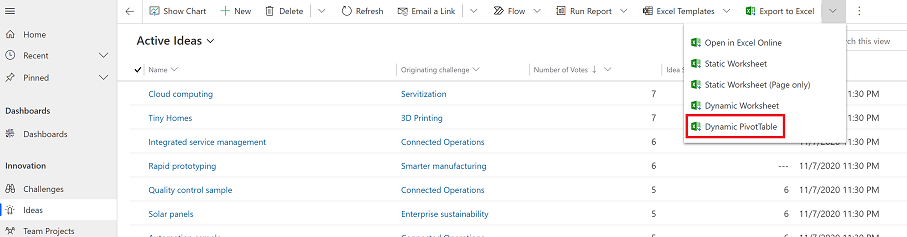
피벗 Excel용 열 선택 대화 상자에서 열 설정을 선택하고 내보내기를 선택합니다.
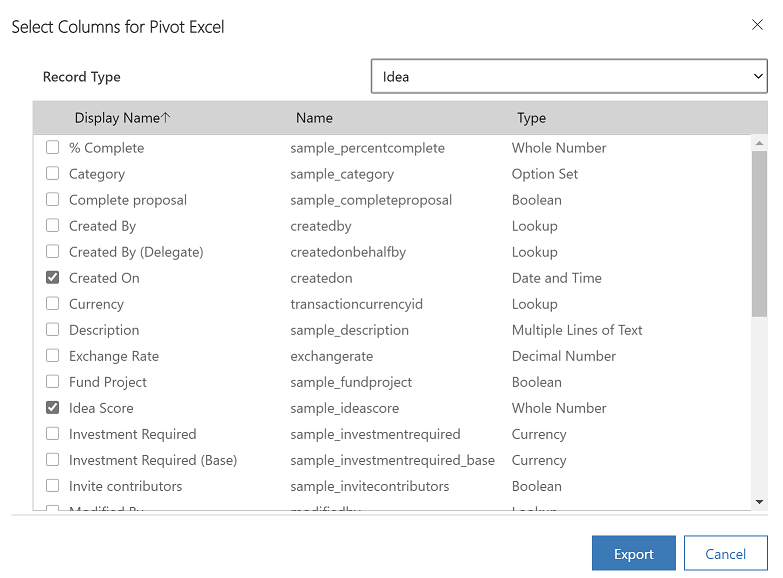
기본적으로 피벗 테이블 열 목록에는 피벗 Excel용 열 선택 목록에 표시되는 열만 포함됩니다.
다운로드가 완료되면 다운로드한 파일의 위치로 이동합니다.
참고
워크시트를 다운로드하면 자동으로 컴퓨터에 저장됩니다. 그렇지 않은 경우 파일을 열고 편집하기 전에 저장해야 합니다. 그렇지 않으면 사용 가능한 메모리나 디스크 공간이 부족하므로 더 이상 문서를 열거나 저장할 수 없습니다 오류 메시지가 나타날 수 있습니다.
문제를 해결하려면 다음을 수행합니다.
- Excel을 열고 파일 > 옵션 > 보안 센터 설정 센터 설정 > 제한된 보기로 이동합니다.
- 제한된 보기에서 세 항목을 모두 선택 취소합니다.
- 확인 > 확인을 선택합니다.
컴퓨터가 위험해질 수 있으므로 제한된 보기를 비활성화하는 대신 데이터 파일을 저장한 다음 여는 것이 좋습니다.
저장된 Excel 파일을 엽니다.
외부 데이터 연결을 사용할 수 없도록 설정했습니다. 라는 보안 경고가 표시되면 콘텐츠 사용을 선택합니다.
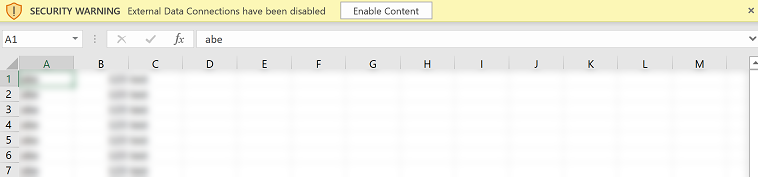
참고
데이터가 표시되지 않고 오류가 발생하면 모두 새로 고침이 작동하지 않음을 참조하세요.
피벗 테이블을 추가하려면 삽입 탭에서 피벗 테이블을 선택합니다.
참고
피벗 테이블을 삽입하려면 이 단계를 완료해야 합니다. 피벗 테이블은 자동으로 생성되지 않습니다.
피벗 테이블 열 목록의 열을 피벗 테이블로 끌어 옵니다. 자세한 내용은 피벗 테이블 및 피벗 차트 개요를 참조하세요.
참고
귀사의 설명서 언어 기본 설정에 대해 말씀해 주시겠습니까? 간단한 설문 조사에 응해주세요. (이 설문 조사는 영어로 되어 있습니다.)
이 설문 조사는 약 7분 정도 걸립니다. 개인 데이터는 수집되지 않습니다(개인정보처리방침).